Chat with any PDF (ChatPDF) 라는 사이트가 있습니다. 다운로드 받은 PDF 파일을 업로드 해주거나 PDF 주소를 알려주면 PDF의 내용을 자동으로 분석 및 요약해줍니다. 뿐만 아니라 PDF의 내용과 관련하여 챗GPT와 대화도 할 수 있습니다. 이번 글에서는 이 ChatPDF의 사용법을 알아보겠습니다.

ChatPDF?
ChatPDF는 PDF로 되어있는 문서를 간단히 요약해주거나 관련한 대화를 할 수 있게 해주는 사이트입니다. 챗GPT의 경우 웹 링크를 알려주거나 파일을 올리는 것이 불가하기 때문에 PDF에 담긴 내용을 챗GPT에게 분석 또는 요약해달라고 하려면 내용을 복사해서 붙여넣어주는 다소 번거로운 과정이 필요한데, 이 사이트를 활용하면 확장자가 PDF인 파일을 간단히 업로드하여 이용할 수 있습니다. 사이트 이용을 위해 별도 계정을 만들 필요도 없습니다. 링크는 다음과 같습니다.

(1) 다운로드 받은 PDF를 ChatPDF에 끌어오기
바탕화면이나 폴더 등에 PDF를 다운받으셨다면 이 파일을 ChatPDF로 끌어오는 방식으로 ChatPDF를 이용해볼 수 있습니다.
- PDF 파일을 바탕화면이나 특정 폴더 등 확인이 쉬운 위치에 다운로드합니다.
- ChatPDF 사이트에 방문합니다. 링크는 https://www.chatpdf.com/ 입니다.
- 다운로드받은 PDF 파일을 ChatPDF 사이트의 'Drop PDF here' 영역으로 끌어와 놓아줍니다. 파일명을 클릭한 상태에서 Drop PDF here 영역 안으로 끌어오면 아래 보시는것과 같이 파일명에 '+복사'라는 글자가 생기지만 무시하시고 그대로 마우스 버튼을 놓아주시면 됩니다.
- ChatPDF가 PDF 내용 분석과 요약을 자동으로 시작합니다.
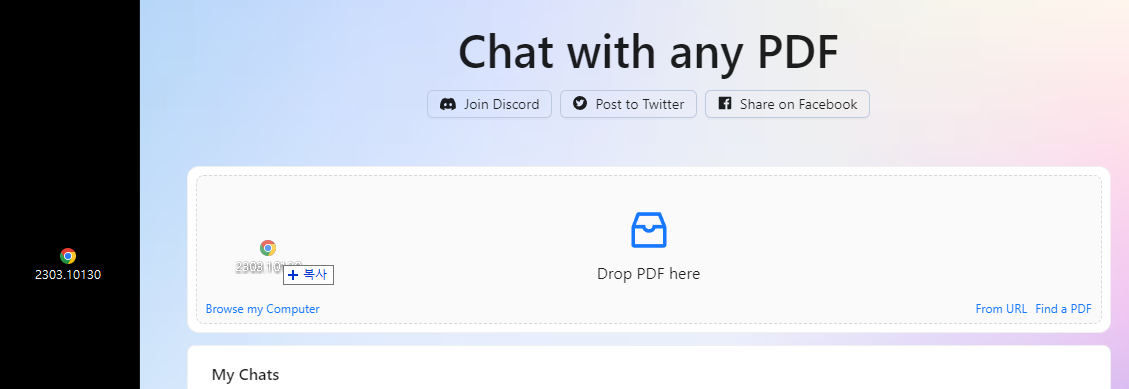
(2) 다운로드 받은 PDF를 ChatPDF에 업로드하기
바탕화면 또는 폴더 등에 다운로드한 파일을 끌어오는 방식 외에 파일 위치를 직접 찾아 업로드해주는 방식도 가능합니다. 방법은 다음과 같습니다.
- PDF 파일을 바탕화면이나 특정 폴더 등 찾기 쉬운 곳에 다운 받습니다.
- ChatPDF 사이트에 방문합니다.
- Drop PDF here라고 되어있는 영역의 좌측 하단을 보시면 'Browse my Computer'라는 링크가 있습니다. 이곳을 클릭하시면 아래와 같이 내 컴퓨터에서 열기 창이 뜹니다.
- PDF 파일을 찾아 선택한 후 하단의 '열기' 버튼을 클릭합니다.
- ChatPDF가 PDF 내용 분석과 요약을 자동으로 시작합니다.

(3) 웹 상에 있는 PDF의 URL을 알려주기
따로 다운로드받지 않고 웹 상에 있는 PDF라면 해당 PDF 파일의 링크를 알려주는 것도 가능합니다.
- ChatPDF 사이트에 방문합니다.
- Drop PDF here라고 되어있는 영역의 우측 하단을 보시면 'From URL'이라고 되어있는 곳이 있습니다. 클릭해 줍니다.
- 주소 입력 창에 URL을 붙여넣어준 후 'Go get it' 버튼을 클릭합니다.
- ChatPDF가 PDF 내용 분석과 요약을 자동으로 시작합니다.

(4) 웹 상에 있는 PDF 검색하기
특정 키워드에 대한 PDF를 따로 검색하여 ChatPDF에게 분석을 요청하는 것도 가능합니다.
- ChatPDF 사이트에 방문합니다.
- Drop PDF here라고 되어있는 영역의 우측 하단에 있는 'Find a PDF' 링크를 클릭해줍니다.
- 검색어 입력 창에 검색을 원하는 키워드를 입력해 줍니다.
- ChatPDF가 해당 검색어가 들어있는 PDF를 웹 상에서 찾아줍니다.
- 원하는 PDF가 있다면 다운로드 받거나 PDF 링크주소를 복사한 후 ChatPDF를 통해 요약 등을 진행합니다.

ChatPDF의 다양한 기능
이 사이트는 단순히 PDF의 내용을 요약해줄 수 있을 뿐아니라 챗GPT와 같이 PDF 안에 담긴 내용에 대한 대화까지도 가능합니다. 저는 시험삼아 OpenAI 사에서 공개한 논문 한 편의 PDF 링크를 입력해 보았습니다. Drop PDF here라고 되어있는 박스의 우측 하단에 있는 'From URL'을 한 번 클릭한 후 URL을 붙여넣기 해주신 뒤 'Go get it' 버튼을 클릭해주면 됩니다.

ChatPDF가 PDF의 내용을 분석하고 있는 모습입니다. 이 작업은 약 5초정도 걸린 것 같습니다.

PDF 분석을 마치면 화면이 자동으로 전환됩니다. 챗GPT 사이트와 유사한 UI를 가진 모습입니다. 좌측에는 메뉴가 뜨고, 새로운 PDF 파일을 업로드하거나 연결할 때마다 리스트 상에 하나씩 추가됩니다. 우측은 챗GPT와 유사한 채팅 영역이며, ChatPDF가 PDF의 내용을 1차 분석한 내용을 바로 보여주고 있습니다. 그리고 이어서 'Example questions'라고 하여, 제가 추가로 질문해볼 수 있는 프롬프트를 함께 알려주고 있습니다.

챗PDF가 알려준 세 개의 프롬프트 중 첫 번째와 두 번째 프롬프트를 시험삼아 입력해 보았습니다. 그랬더니 바로 PDF 안에서 관련 내용을 찾아 알려줍니다.

이번에는 시험삼아 PDF 논문에 없는 내용을 물어보았습니다. 이 논문 안에는 관련 내용이 없고, 이 논문은 대신 다른 내용을 다루고 있다고 제게 알려주고 있습니다. 제가 제공한 논문만을 기반으로 비교적 정확한 답변을 하고 있는 것으로 보입니다.

참고로 ChatPDF는 ChatGPT와 동일한 대규모 언어 모델인 GPT 3.5를 기반으로 움직이고 있습니다. 하여 ChatPDF와도 일상 대화체로 된 대화를 주고받을 수 있습니다.
ChatPDF 유료 멤버십
ChatPDF를 계정 없이 무료로 이용할 수는 있지만 무료로 이용하는 경우 하루에 120페이지 미만의 PDF를 총 3회까지만 업로드할 수 있다는 제약은 있습니다. ChatPDF를 굉장히 빈번하게 사용해야 하는 상황이시라면 월 $5를 주고 플러스 플랜으로 업그레이드하여 유료로 ChatPDF를 이용해보실 수 있겠습니다.

'AI' 카테고리의 다른 글
| 스테이블 디퓨전 프롬프트, 프롬프트 생성기 추천 (0) | 2023.05.11 |
|---|---|
| AgentGPT 한국어 사용법, 완전자율 챗GPT (0) | 2023.05.10 |
| AI 기반 프로젝터형 웨어러블 공개, 스타트렉의 컴뱃지가 현실로 (0) | 2023.04.26 |
| Adobe Firefly 가입 방법 및 사용법, 챗GPT와 포토샵의 만남 (0) | 2023.04.20 |
| AI 그림, 사람 손가락 못 그리는 이유 (0) | 2023.04.15 |






댓글